
”なんちゃって‼ 会員名簿管理プログラム” を作る 4--会・組織情報(その1) ver2
前書
“なんちゃって‼会員名簿管理プログラム” を趣味で作ってます。
その【考え方】と 【Accessで作成】 のブログ記事です。
Win11 で、Access(64bit版) で作ってます。
素人なので、間違っているところも多いと思いますが、
『こういう考えの人もいるんだな』って感じで読んでください。
※作成方法の記事を読む参考として使うため、プログラム内容と
処理結果は保証できません。
会員・組織情報
①会員・組織登録
Menu画面の 【①会員・組織登録】を選択します。
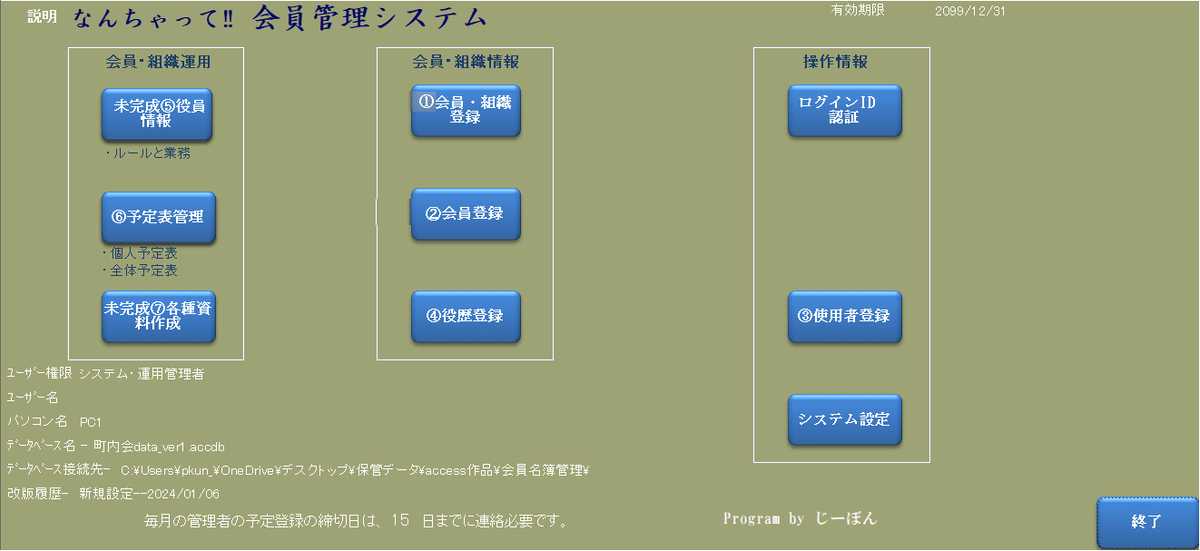
自治会の会員登録を想定した場合の登録例です。
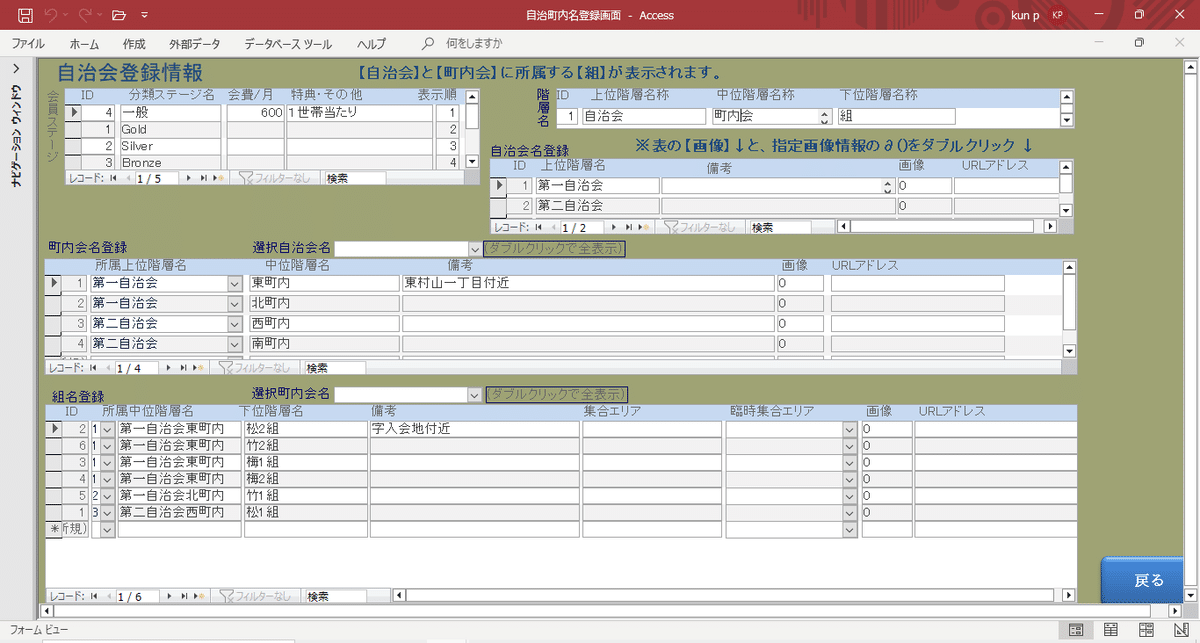
・階層名登録
3段階までの登録です。
自治会の場合は、
→上位階層名--❝自治会❞、中位階層名---❝町内❞、下位階層名---❝組❞
愛好会の場合は、
→上位階層名--❝所属本部❞、中位階層名---❝支部❞
、下位階層名---❝グループ❞
・上位階層の登録
自治会登録の場合は、→ 第一自治会 、第二自治会
愛好会の場合は、 → 東日本盆栽会、関東盆栽会、九州盆栽会
・中位階層の登録
自治会登録の場合は、
第一自治会 → 東町内、北町内 : 第二自治会 → 西町内、南町内
愛好会の場合は、 → 青森会、埼玉会、鹿児島会
・下位階層の登録
自治会登録の場合は、
東町内→ 1組、2組、3組
愛好会の場合は、
青森会→ 姫りんごグループ、津軽盆栽グループ
※会・組織のイメージ画像があれば、任意の場所に保存し、
各表の【画像】をダブルクリックして、画像データを貼付けます。
・会員のステージ登録
資格区別があれば登録し、会費(月額)があれば、
その登録もします。
-----ちょっと休憩-----
(かに星人が、侵入した。)

②会員登録
Menu画面の 【②会員登録】を選択します。
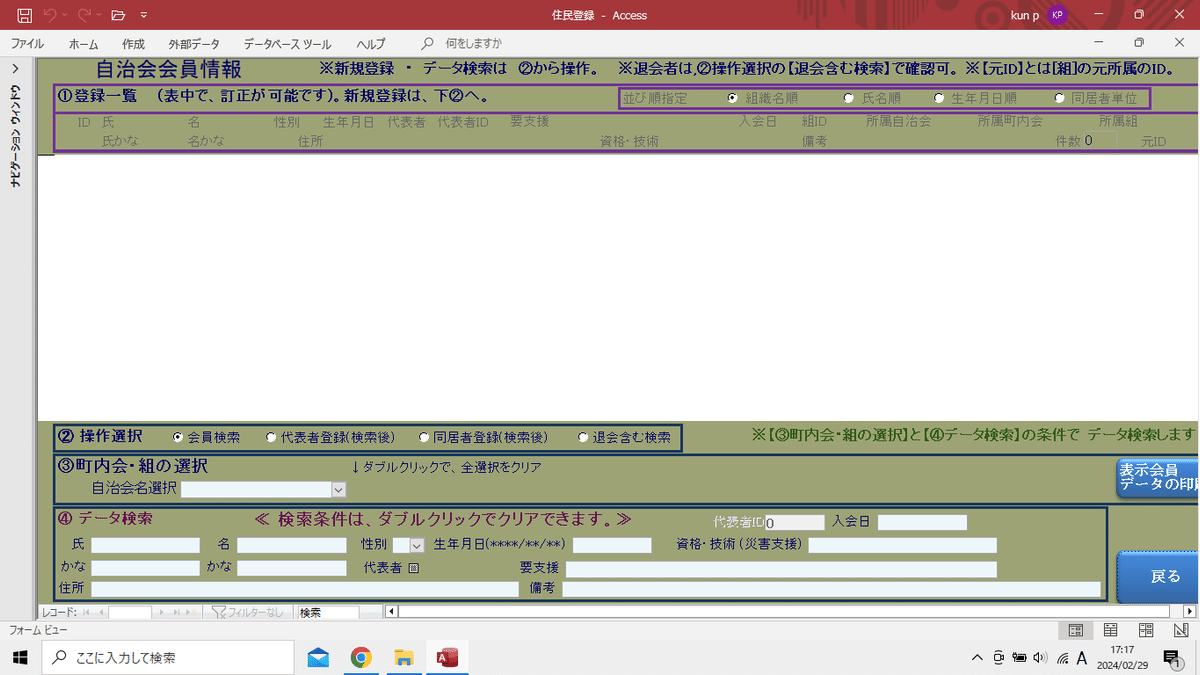
・新規登録
❝②操作選択❞ で、代表者登録 (検索後)にチェックします。

❝③町内会・組の選択❞ で、登録する会員の所属する、
上位階層(自治会)、中位階層(町内)、下位階層(組) を選択します。


❝④データ入力❞ で、その部署に所属する、会員の情報を登録します。

❝次に、同居者を登録しますか? ❞
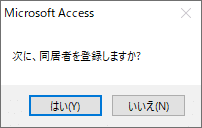
と聞いてくるので、
『いいえ』----これで、終了です。
『はい』---- 今、登録した代表者に関係する
同居者、関係者を引き続き登録します。

更に、同居者、関係者があれば、続けて登録します。
・同居者・家族登録
❝②操作選択❞ で、同居者登録 (検索後)にチェックします。

同居者の元となる代表者のみを一覧表示します。
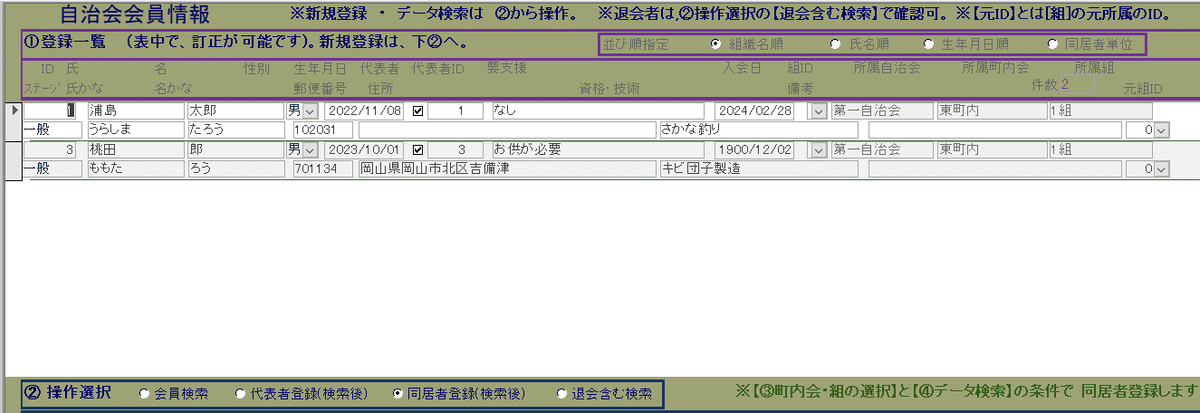
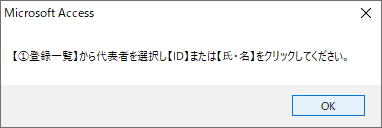
例として、ID No3の 桃田 郎 さんを元として、指定。
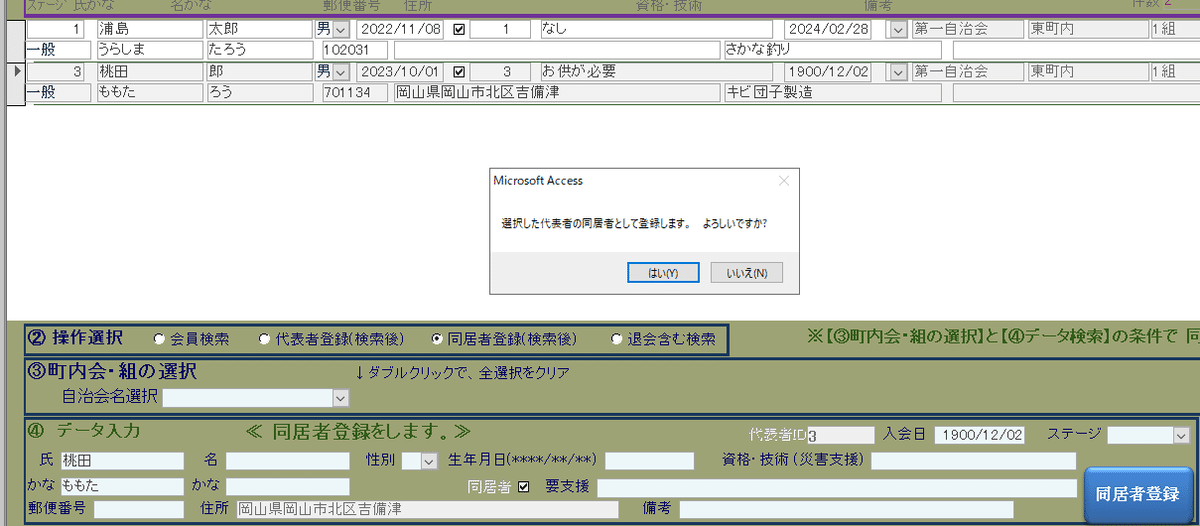
同居者、関係者の情報を入力します。苗字・住所は、変更可能です。
入力後、【同居者登録】ボタンで追加登録をします。
さらに、追加登録も可能です。
※代表者登録 (検索後)とは、
登録者が多くなると、二重登録も想定されます。
❝②操作選択❞ で、会員検索 にチェックして、名前などで、
絞り込み検索で抽出表示して、既に登録済でない事を確認した後に、
❝②操作選択❞ で、代表者登録 (検索後) または、同居者登録 (検索後)
にチェックして、上記の登録処理が可能としてあります。
これで、4--会・組織情報(その1)は完了です。
【戻る】 ボタン で メニュー画面に戻ります。
お疲れ様でした。
---次回につづく---
